
大小:13.11MB
语言:简体
分类: FTP工具
版本: 电脑版 mac版
立即下载 查看详情
FileZilla是一款免费的,功能强大的FTP传输软件。尽管FileZilla免费的,但功能以及实用性一点也不逊色一些收费的FTP软件。有小伙伴遇到FileZilla上传文件经常中断或超时的现象,着实令人头疼。那么以下就是小编针对这一问题的解决方法,一起来看看吧。
1、启动软件后,点击编辑,运行网络配置向导,点击next。

2、这里默认即可,点击next。

3、依然默认,next。

4、注意这里选择从以下url得到外部ip地址(针对路由器用户)。
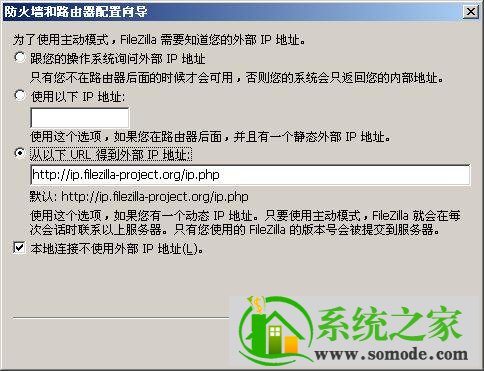
5、这里自己必须要选择一个端口范围,并记下这个范围。
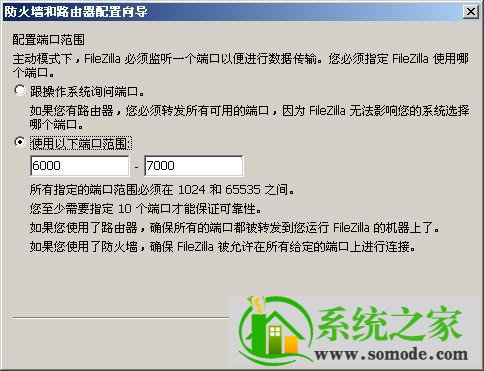
6、next之后点击测试一定会收到错误提示信息,因为我们还没有配置路由器。下面我们就设置一下路由器。
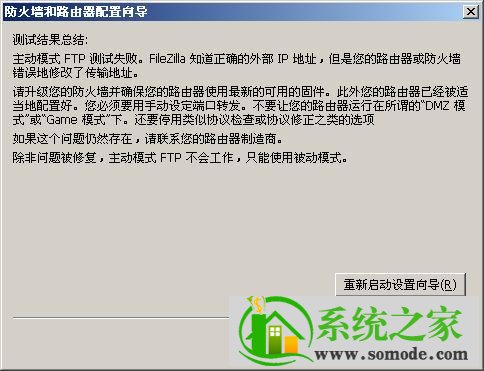
7、找到端口转发设置选项,一般的路由器都是支持的。
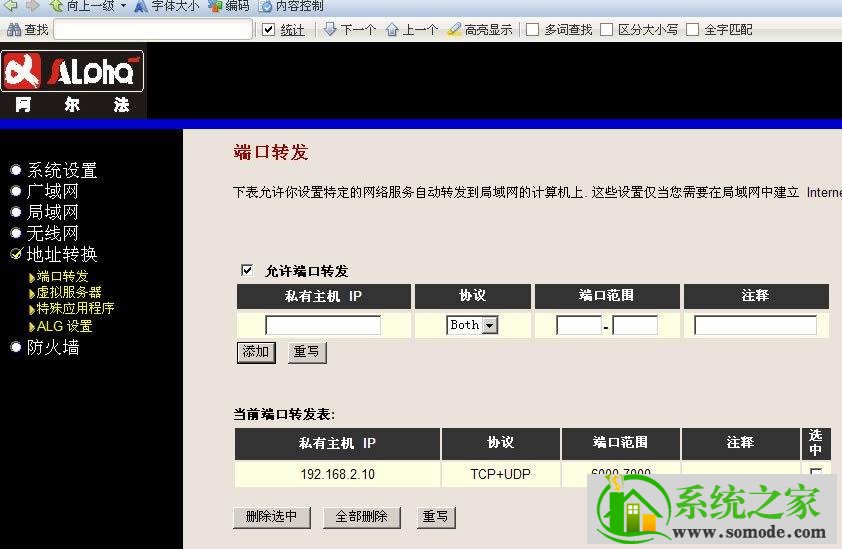
8、设置刚刚我们设置的那段端口号转发到我们本机的内网ip,保存即可。
9、接着点击filezilla的测试,你就会看到测试成功的结果。
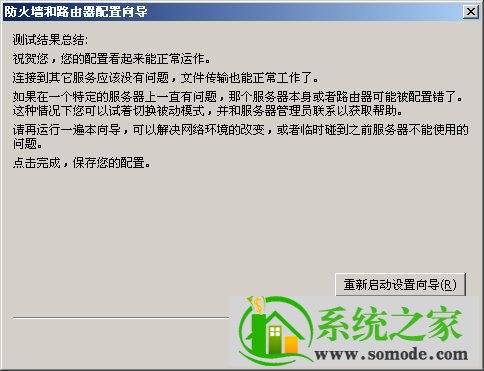
只要FileZilla检测你的我网络正常,那么就不用担心传文件会经常超时了,即便出现问题,也不是你本地网络的问题了,应该是服务器设置的问题。
FTP上传文件经常超时情况有很多,本文仅是介绍在家用路由器环境下这种情况,仅供参考。
以上就是FileZilla上传文件失败中断或超时的解决方法,小伙伴们都学会了吗?























 2065
2065

 被折叠的 条评论
为什么被折叠?
被折叠的 条评论
为什么被折叠?








